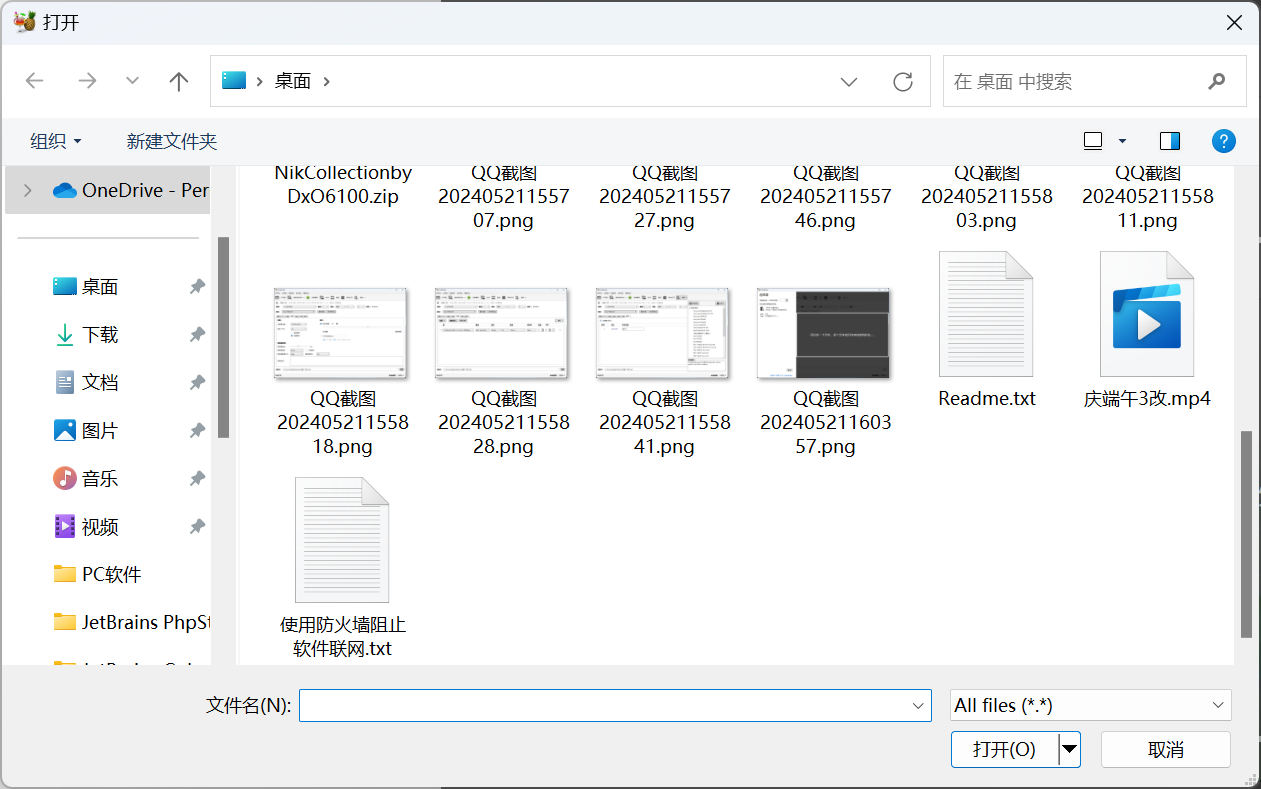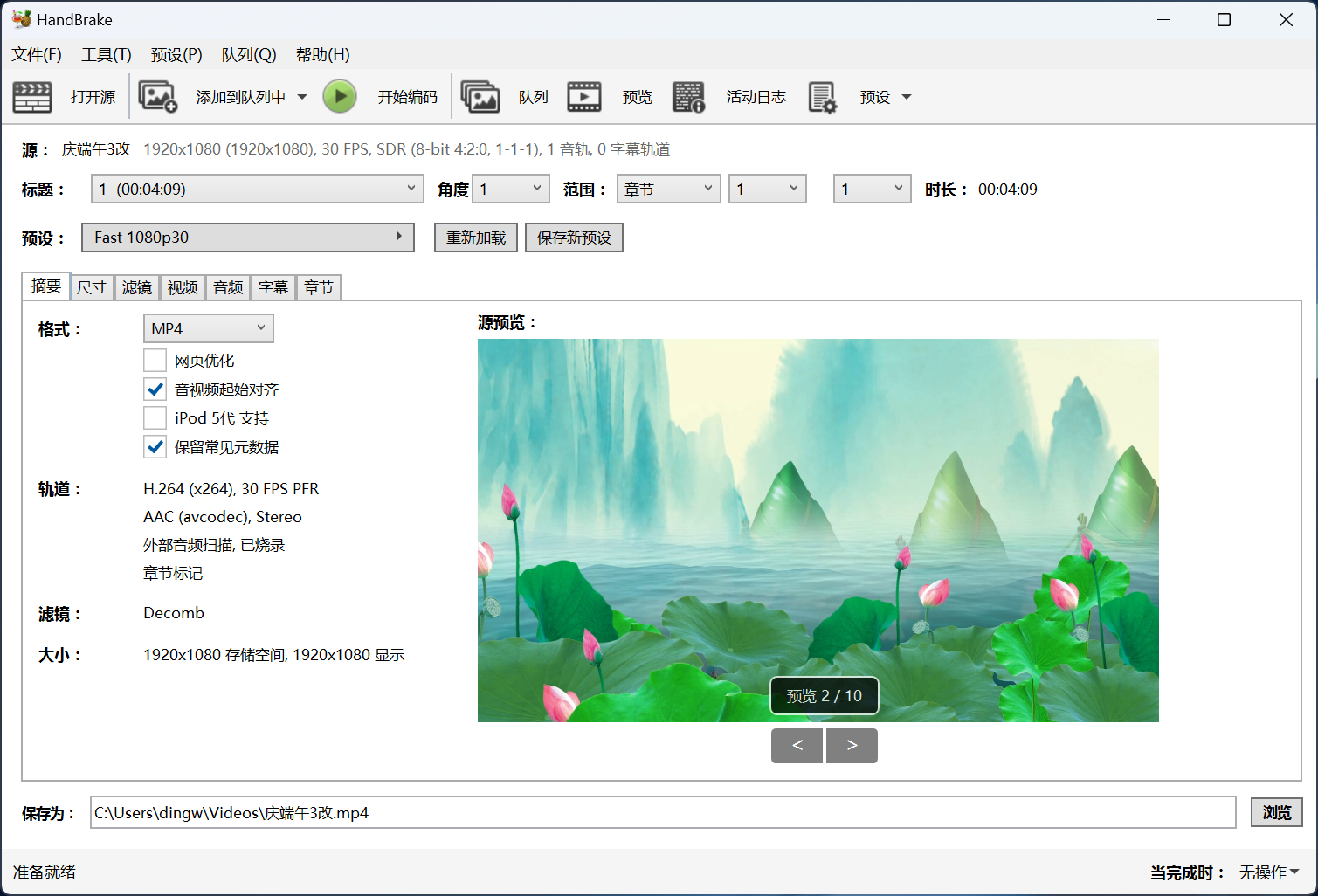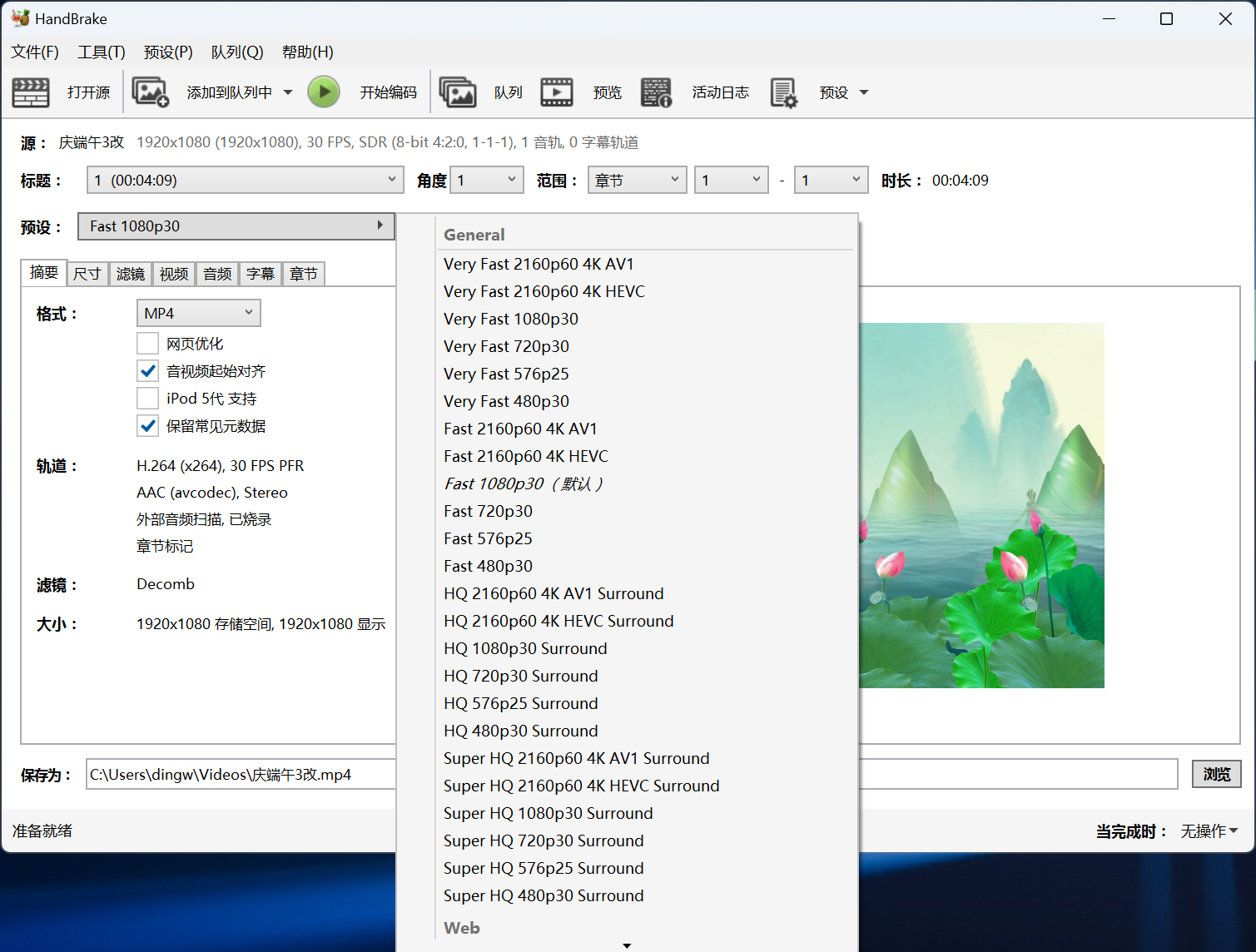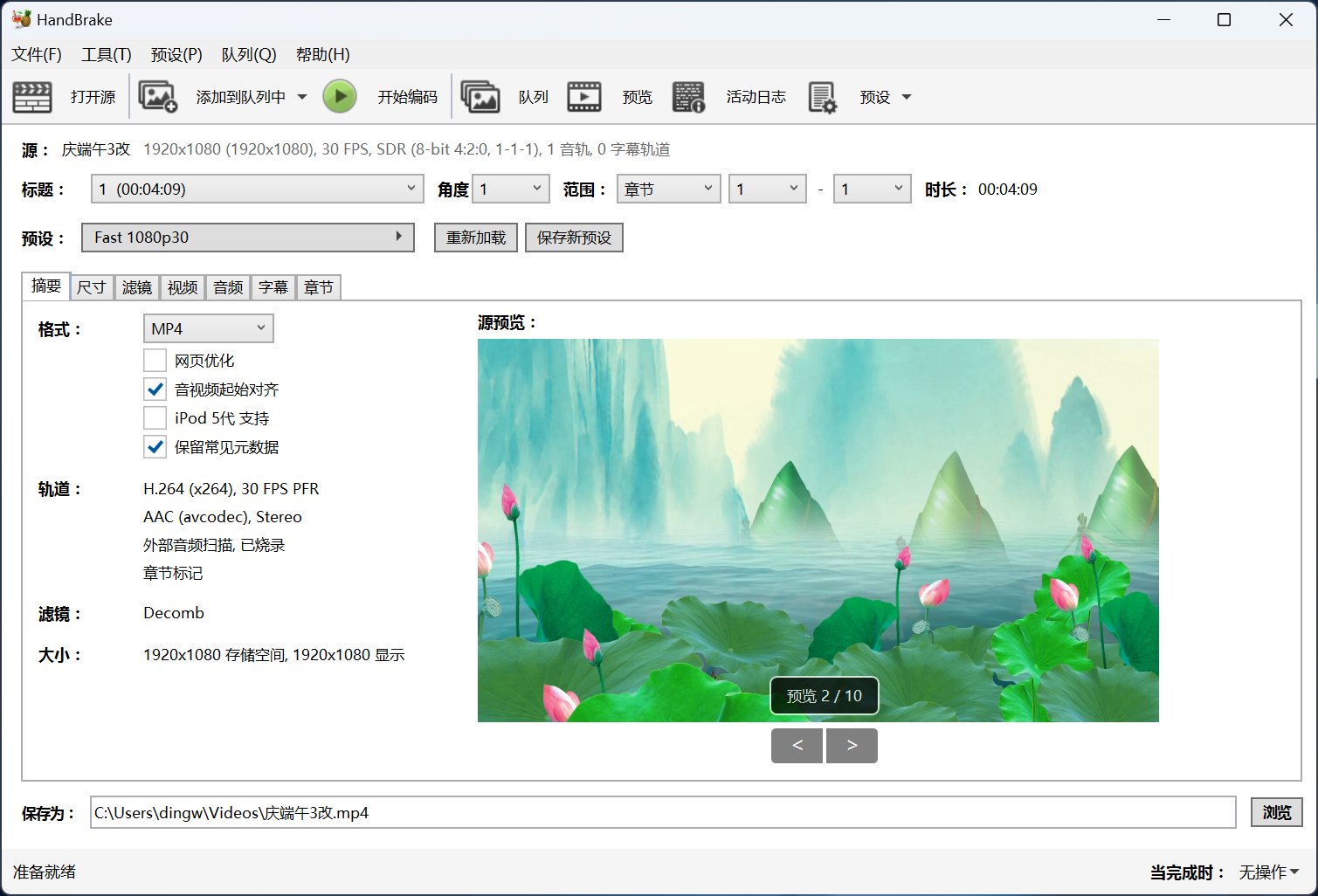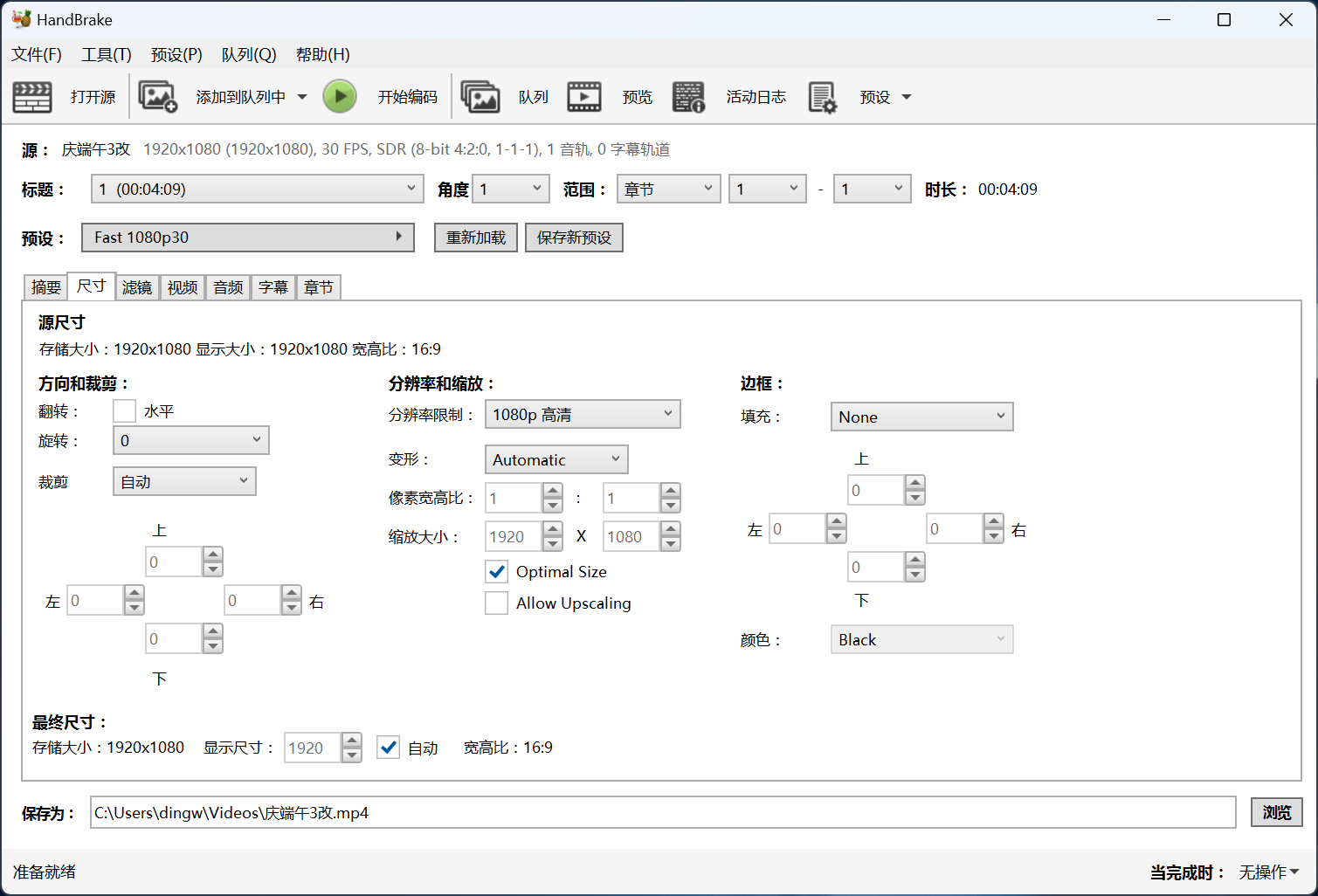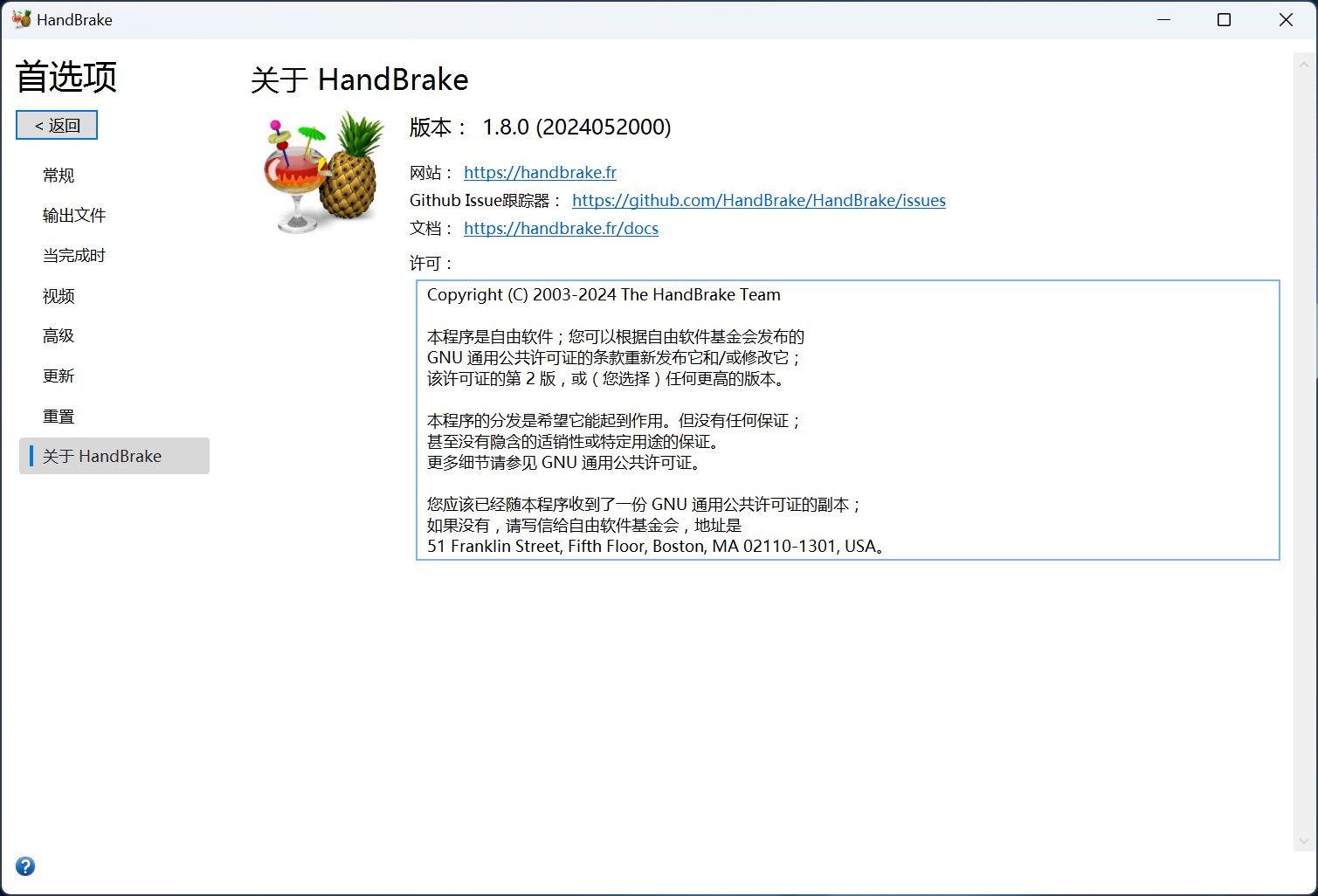수동 브레이크 DVD나 일반 비디오를 고화질 MP4 또는 MKV로 변환할 수 있는 휴대용 버전을 갖춘 오픈 소스, 크로스 플랫폼, 멀티스레드 비디오 트랜스코더입니다. VIDEO_TS, MKV, ISO, VOB, AVI, MP4, TS, M2TS 및 기타 MPEG 인코딩 비디오를 포함한 일반 비디오 파일이나 DVD, 블루레이 비디오를 변환할 수 있습니다. 함께 살펴보겠습니다.
HandBrake는 MP4 및 MKV 컨테이너 형식으로의 변환만 지원하지만, 인코더는 고품질 H.264(x264), MPEG-2, MPEG-4 또는 VP3(Theora)를 지원하고, 오디오 인코딩은 AAC, MP3, AC3, DTS, DTS-HD, Vorbis, Flac 등을 지원합니다.
HandBrake에는 모바일 기기에 최적화된 기본 프로필이 내장되어 있어, 클릭 후 선택만 하면 바로 불러올 수 있습니다. 또한, HandBrake의 강점인 변환 매개변수를 완벽하게 사용자 지정할 수 있습니다. 비디오 크기, 자르기, 필터, 오디오 및 비디오 코덱, 자막, 챕터 및 기타 고급 매개변수를 사용자 지정할 수 있습니다. MeGUI만큼 포괄적이지는 않지만, HandBrake는 고품질 MP4 또는 MKV 비디오를 제작하기에 충분히 뛰어나며, 인터페이스도 비교적 사용하기 쉽습니다.
현재 버전은 Windows 7/8을 지원하지 않습니다.
비디오 압축 튜토리얼을 위한 Hand Brake 사용법
1. 이 사이트에서 다운로드한 Hand Brake 소프트웨어를 엽니다. 소프트웨어를 열면 왼쪽 창 표시줄에 두 가지 옵션이 표시됩니다. 첫 번째는 폴더를 여는 것이고, 두 번째는 단일 파일을 여는 것입니다. 직접 선택할 수 있습니다. 편집자는 두 번째 옵션을 선택하여 단일 파일을 열었습니다.
2. 변환하고자 하는 비디오 파일을 선택하고, 선택 후 [열기]를 클릭합니다.
3. 추가 작업이 완료될 때까지 참을성 있게 기다리세요.
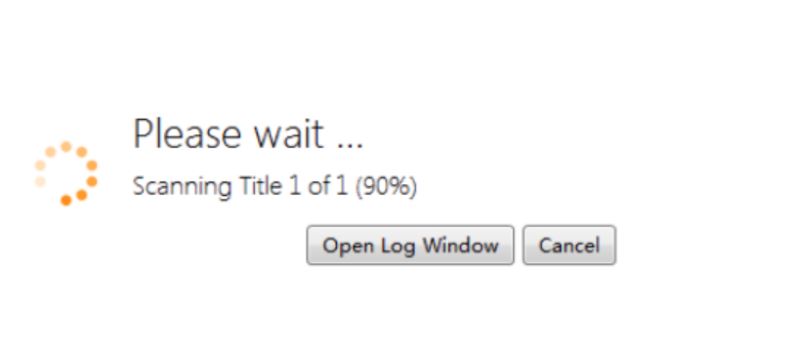
4. 오른쪽 영역은 일반적으로 사용되는 모드입니다. 소프트웨어는 기본적으로 fast1080P30으로 설정되어 있습니다. 이 기본값은 좋으며 일반적으로 변경할 필요가 없습니다. 소스 파일을 추가한 후, Brose 버튼을 선택하여 파일을 저장할 위치를 찾고, 저장할 파일 이름을 입력한 후 확인을 클릭합니다.
5. 매개변수를 설정합니다. 그림은 그림이며, 해상도 등을 설정할 수 있습니다. 일반적으로 변경하지 말고 기본값을 사용하세요. 비디오를 선택하고 비디오 코덱은 h.264 인코딩을 선택하세요. h.265를 선택할 수도 있지만, h.265는 변환 시간이 너무 길어서 참을 수 없습니다. 물론 고성능 컴퓨터라면 문제없습니다. 기본 화질 옵션은 두 가지가 있는데, 하나는 고정 화질이고 다른 하나는 평균 비트레이트입니다. 여기서는 평균 옵션을 선택하고 평균 비트레이트(kbps)에 512를 입력한 후 아래 두 상자를 모두 선택하는 것을 권장합니다. 500~1000 사이는 허용됩니다. 너무 크면 의미가 없고, 너무 작으면 선명도에 영향을 줄 수 있습니다.
6. 설정 후, "파일 형식 변환 및 비디오 압축 시작"을 클릭하세요. 소프트웨어 설치가 완료될 때까지 잠시 기다려 주세요.
HandBrake로 비디오 형식을 변환하는 방법
1. HandBrake를 열고 변환한 비디오 파일을 가져옵니다.
2. MKV 비디오를 MP4로 변환하려면 "오디오"와 "자막" 설정만 변경하면 됩니다. 오디오 인터페이스에는 기본적으로 오디오 트랙이 하나만 있으며, 기본적으로 변경할 필요가 없습니다. 자막 설정에서는 MKV 비디오에 여러 자막이 포함되어 있는 것을 확인할 수 있지만, MP4는 그중 하나만 표시되므로 필요에 따라 자막을 선택하세요. 마지막으로 출력 설정에서 MP4를 선택하고 "시작" 옵션을 클릭하면 MKV를 MP4 파일로 변환할 수 있습니다.
핸드 브레이크 FAQ:
1. 핸드브레이크 압축 문제에 대하여
출력 파일의 이름을 변경하면 "덮어쓰기" 대화 상자가 나타나지 않고 문제가 없습니다.
2. 화면 종횡비 문제
소스가 NTSC 4:3 DVD인 경우 SAR 10:11로 지정해야 합니다. 해상도를 조정하려면 좌우 16픽셀을 잘라낸 후 640*480으로 크기를 조정해야 합니다.
3. HandBrake로 비디오를 가져오는 방법은?
HandBrake 소프트웨어를 열면 자동으로 창이 나타나 변환할 비디오 파일을 선택할 수 있습니다. 일괄 변환을 원하시면 모든 비디오를 폴더에 넣고 해당 폴더를 선택하세요.
4. HandBrake로 선택적으로 편집하는 방법은?
[챕터]를 클릭하면 챕터별로(영상 자체에 챕터 정보가 있는 경우) 또는 초나 프레임별로 영상을 선택적으로 편집할 수 있습니다.
HandBrake 업데이트 로그:
1. 여러 버그를 수정했습니다.
2. 세부 사항 최적화